Nė viena programa nėra atleista nuo gedimo, įskaitant ir fotoaparato programą, kuri pagal numatytuosius nustatymus yra kiekviename „Android“ įrenginyje. Ateis laikas, kai „Android“ fotoaparatas užstrigs ir sukels mums tam tikrų problemų, tačiau gera žinia yra ta, kad yra būdų, kuriuos galite pabandyti išspręsti.
Daugeliu atvejų tai yra sėkmingas žaidimas, kai bandoma pataisyti fotoaparato programą, tačiau metodai, kuriuos galite išbandyti, yra tokie paprasti, kad net pradedantysis gali tai padaryti. Nepamirškite išsaugoti šios pamokos ateičiai, nes niekada nežinote, kada jums ar draugui to gali prireikti.
Kaip pataisyti „Deja, fotoaparatas nustojo veikti“
Esu tikras, kad jau išbandėte pagrindinius dalykus, pavyzdžiui, uždarykite fotoaparato programą ir palaukite trisdešimt sekundžių, kol vėl ją paleisite. Jei tai nepadėjo, galbūt bandėte iš naujo paleisti „Android“ įrenginį, nes kartais tai yra viskas, ko jums reikia.
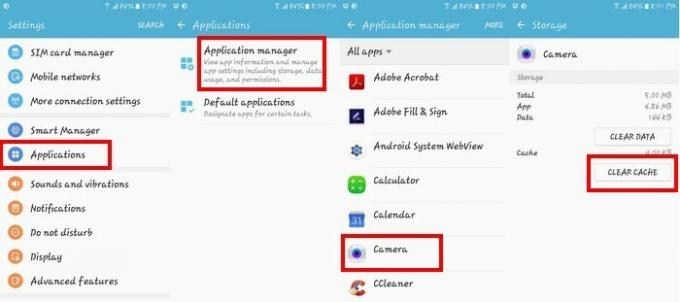
Ar bandėte išvalyti fotoaparato talpyklos failus? Jei ne, tai galite padaryti atlikdami toliau nurodytus veiksmus.
- „Android“ įrenginyje atidarykite „Nustatymai“
- Bakstelėkite „Programos -> Programų tvarkyklė“
- Išskleidžiamajame meniu įsitikinkite, kad pasirinkote „Visos programos“
- Raskite fotoaparato programą ir atidarykite ją
- Bakstelėkite „Priverstinai sustabdyti“
- Bakstelėkite „Saugykla -> Išvalyti talpyklą“
Talpyklos failai bus nedelsiant ištrinti, o jo užimtos vietos nebeliks. Pabandykite dar kartą atidaryti fotoaparatą ir tikiuosi, kad jis veiks.
Kaip pataisyti juodą ekraną „Android“ fotoaparato programoje
Pastaba: atminkite, kad tik tuo atveju, jei problema yra susijusi su programine įranga, yra tikimybė, kad galėsite ją išspręsti. Jei tai susiję su aparatine įranga, jūs neturite kito pasirinkimo, kaip tik priimti jį į aptarnavimą.
Yra kažkas blogiau nei matyti pranešimą, kad kamera nustojo veikti: nieko nematyti. Jei matote tik juodą ekraną, galite išbandyti šiuos veiksmus.
Akumuliatoriaus traukimas
Jei jūsų telefone yra išimama baterija, tai yra galimas fotoaparato programos juodo ekrano sprendimas. Jums tereikia ištraukti akumuliatorių iš telefono, kai jis įjungtas. Tai laikoma minkštu atstatymu ir dėl to neprarasite jokių duomenų. Maždaug minutę palikite bateriją išjungtą, trisdešimt sekundžių palaikykite maitinimo mygtuką, tada vėl įdėkite ir paleiskite iš naujo.
Pašalinkite trečiųjų šalių fotoaparatų programas
Pabandykite atsikratyti savo telefone esančių trečiųjų šalių fotoaparatų programų. Jūsų telefonas galėjo gauti atnaujinimą (net ir mažą, kurio nepastebėjote), o turimą fotoaparato programą reikia atnaujinti, kad ji būtų suderinama su jūsų telefono naujiniu.
Taip pat pabandykite prisiminti programą, kurią įdiegėte prieš pradėdami susidurti su šia problema. Tai gali būti visų jūsų problemų kaltininkas. Pašalinkite jį ir, tikiuosi, jūsų fotoaparatas veiks tinkamai.
Taip pat galite pabandyti patikrinti, ar jūsų programos turi būti atnaujintos. Tai galite padaryti atidarę „Google Play“ programą ir bakstelėdami mėsainio piktogramą viršutiniame kairiajame kampe. Kai atidaromas šoninis meniu, bakstelėkite „Mano programos ir žaidimai“. Turėtumėte pamatyti programų, kurias reikia atnaujinti, sąrašą.

Paskutinė išeitis: gamyklos atstatymas
Sunkūs laikai reikalauja drastiškų priemonių. Jei buvote geras „Android“ naudotojas ir reguliariai kuriate atsargines duomenų kopijas, gamyklos atstatymas neturėtų būti problema. Jei manote, kad atstatymas yra pernelyg drastiškas, galite išbandyti kitus metodus, bet jei norite pateikti a Iš naujo nustatykite bandymą, tai atlikite eidami į „Nustatymai -> Atsarginė kopija ir atstatymas -> Gamyklinių duomenų atkūrimas -> Atstatyti prietaisas “.
„Android“ fotoaparato programa nuolat stringa
Jei fotoaparatas sugeba atsidaryti, bet netrukus sugenda, galite pabandyti paleisti jį į „saugųjį režimą“. „Saugus režimas“ neleidžia trečiųjų šalių programoms veikti. Saugus režimas išsprendžia jūsų problemą neleisdamas trečiųjų šalių programoms veikti. Tai darydami galite pastebėti, ar saugiuoju režimu problemos išnyksta.
Jei problema vis tiek sustoja, žinote, kad tai buvo trečiosios šalies programa, turinti nesuderinamumo problemų su „Android“ fotoaparato programa. Norėdami įjungti saugųjį režimą išjungdami telefoną, o ne iš naujo paleisdami, bet visiškai išjungę, paspauskite įjungimo mygtuką, kad jį vėl įjungtumėte, bet nepaleiskite, kol nepamatysite „Samsung“ logotipo.
Iškart po logotipo pasirodymo paspauskite ir palaikykite garsumo mažinimo mygtuką, kol „Android“ įrenginys įsijungs. Apatiniame kairiajame kampe turėtumėte pamatyti žodžius Saugus režimas.
Ne visi turi „Samsung“ telefoną. Jei turite kitą modelį, galite pabandyti įjungti saugųjį režimą, kelias sekundes paspausdami telefono maitinimo mygtuką, kol būsite paraginti jį išjungti. Palieskite ir keletą sekundžių palaikykite maitinimą, o jūsų telefonas paprašys patvirtinti, kad norite įjungti saugųjį režimą. Bakstelėkite Gerai ir būsite saugiuoju režimu.

Taip pat galite pabandyti išvalyti talpyklos skaidinį. Nuvalydami talpyklos skaidinį, ištrinsite failus, kurie galėjo būti palikti gamyklos atstatymo metu. Norėdami išvalyti talpyklos skaidinį, išjunkite „Android“ įrenginį ir paspauskite pagrindinio ekrano, garsumo didinimo ir maitinimo mygtuką, kol pajusite, kad įrenginys vibruoja.
Atleiskite maitinimo mygtuką, bet nepaleiskite namų ir garsumo didinimo mygtukų, kol nepamatysite „Android“ sistemos atkūrimo ekrano. Norėdami pasirinkti „Išvalyti talpyklos skaidinį“, paspauskite garsumo mažinimo mygtuką, kad naršytumėte. Norėdami jį pasirinkti, paspauskite įjungimo klavišą.
Išvada
Fotoaparato problemos gali atsirasti bet kuriuo metu, tačiau su šiuo vadovu būsite labiau pasirengę. Kai pasirodys tas klaidos pranešimas, žinosite, ką daryti. Kaip sprendžiate fotoaparato problemas? Pasidalykite savo mintimis toliau pateiktose pastabose.
Partnerių atskleidimas: „Make Tech Easier“ gali užsidirbti komisinių už produktus, įsigytus per mūsų nuorodas, o tai padeda mūsų skaitytojams.